Tetapkan Alamat IP Statis ke Printer atau Perangkat Jaringan Apa Pun
Diterbitkan: 2021-12-07Sangat praktis dan mudah untuk membiarkan router menggunakan DHCP untuk memutuskan alamat IP yang didapat perangkat. Kita tidak harus memilihnya, menugaskannya, dan lebih baik lagi, mencoba mengingatnya.
Perangkat seperti printer sering kali memiliki manajemen berbasis web, yang dapat dikonfigurasi dan dipelihara dari mana saja. Itu membuat printer menjadi kandidat teratas untuk IP statis.

Mengapa Menetapkan Alamat IP Statis ke Perangkat?
Sepertinya lebih banyak pekerjaan, namun itu membuat hidup lebih sederhana dan lebih mudah. Jika perangkat perlu dapat diakses dari perangkat lain, alamat IP statis adalah cara yang harus dilakukan. Bayangkan memiliki server web di mana alamat IP berubah setiap hari. Ini seperti mengganti nomor telepon Anda setiap hari.
Saat memikirkan perangkat lain yang perlu dapat diakses dari mana saja, smart TV, sistem keamanan, otomatisasi rumah, dan sistem kamera muncul di benak Anda.
Alasan lain, pada tingkat lebih rendah, adalah keamanan. Sebuah router dapat mengeluarkan ratusan, bahkan ribuan alamat IP. Tidak peduli perangkat siapa itu. Dengan menggunakan IP statis dan membatasi jumlah alamat IP yang tersedia, perangkat jahat lebih sulit masuk ke jaringan. Ini juga dapat membantu menyelesaikan konflik alamat IP.
Alamat IP Apa yang Dapat Saya Gunakan?
Internet Assigned Numbers Authority (IANA) telah menyisihkan blok IP berikut untuk penggunaan pribadi. Penggunaan pribadi berarti Anda hanya dapat menggunakan alamat IP di jaringan pribadi. Mereka bukan untuk dunia luar. IANA mendefinisikan rentang berikut untuk IP pribadi:
- 10.0.0.0 hingga 10.255.255.255 – sama dengan 16.777.214 alamat IP
- 172.16.0.0 hingga 172.31.255.255 – sama dengan 1.048.574 alamat IP
- 192.168.0.0 hingga 192.168.255.255 – sama dengan 65534 alamat IP
Jika router sudah digunakan, ia memiliki jangkauan. Paling mudah untuk tetap dengan kisaran itu. Beberapa router telah menentukan jangkauan sebelumnya.
Buat Paket IP Statis
Jika jaringan memiliki sepuluh atau lebih sedikit perangkat yang terhubung, rencana tidak diperlukan. Letakkan saja semuanya dalam satu rentang, seperti 192.168.2.10 hingga 192.168.2.19. Lewati sisa bagian ini.
Jika jaringan memiliki lebih dari sepuluh perangkat, sebaiknya buat rencana. Ini hanyalah salah satu cara untuk membuat rencana. Jika itu tidak berhasil untuk Anda, ubahlah.

- Hitung semua perangkat yang akan terhubung ke jaringan.
- Kelompokkan perangkat menurut jenisnya. Misalnya, mungkin ada 3 ponsel, 2 TV pintar, 4 kamera dan DVR, 2 perangkat IoT seperti kulkas pintar, dan printer.
- Tetapkan blok alamat IP untuk setiap jenis perangkat dan sisakan ruang untuk pertumbuhan. Jika rentang 192.168.2.0 hingga 192.168.2.255 digunakan, blok mungkin ditetapkan seperti:
- Ponsel dan tablet: 192.168.2.20 hingga 192.168.2.29
- TV: 192.168.2.30 hingga 192.168.2.39
- Kamera dan DVR: 192.168.2.40 hingga 192.168.2.49
- Perangkat IoT: 192.168.2.50 hingga 192.168.2.59
- Printer: 192.168.2.60 hingga 192.168.2.69
Beberapa praktik terbaik untuk menggunakan rentang:
- Mulailah rentang IP jenis perangkat dengan angka yang diakhiri dengan nol dan akhiri rentang dengan angka yang diakhiri dengan 9
- Kisaran kenaikan dalam puluhan. Kurangnya bisa menjadi membingungkan, dan Anda dapat dengan mudah mengatasi mereka. Plus, ini memungkinkan perangkat tambahan dari jenis yang sama dalam kisaran itu. Jika jumlah perangkat sudah mendekati 10, buat rentangnya mencakup 20 alamat IP, seperti 192.168.2.40 hingga 192.168.2.59.
- Apa pun alamat IP routernya, biarkan seluruh bloknya terbuka untuk penambahan peralatan jaringan, seperti router lain, switch, firewall, dll. Misalnya, jika router menggunakan 192.168.2.1, maka simpan 192.168.2.2 hingga 192.168.2.9 untuk peralatan jaringan.
- Dalam spreadsheet, tetapkan perangkat alamat IP mereka. Ini menjadi inventaris perangkat dan memudahkan untuk mengidentifikasi perangkat di jaringan. Sebaiknya tetapkan IP pertama dalam rentang ke perangkat pengontrol. Misalnya, DVR adalah pengontrol kamera, sehingga akan memiliki IP 192.168.2.50.
Jika Anda merencanakannya di spreadsheet, mungkin terlihat seperti ini:
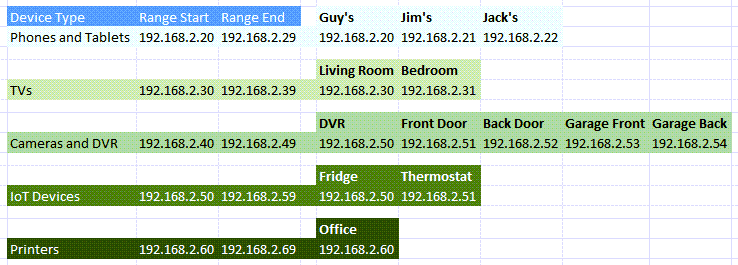
Cara Menetapkan IP Statis ke Perangkat di Router
- Lihat artikel kami tentang cara menemukan alamat IP router jika Anda menggunakan Mac atau tidak nyaman menggunakan Command Prompt. Pilih menu Start dan cari CMD . Command Prompt akan menjadi hasil teratas, jadi pilihlah.
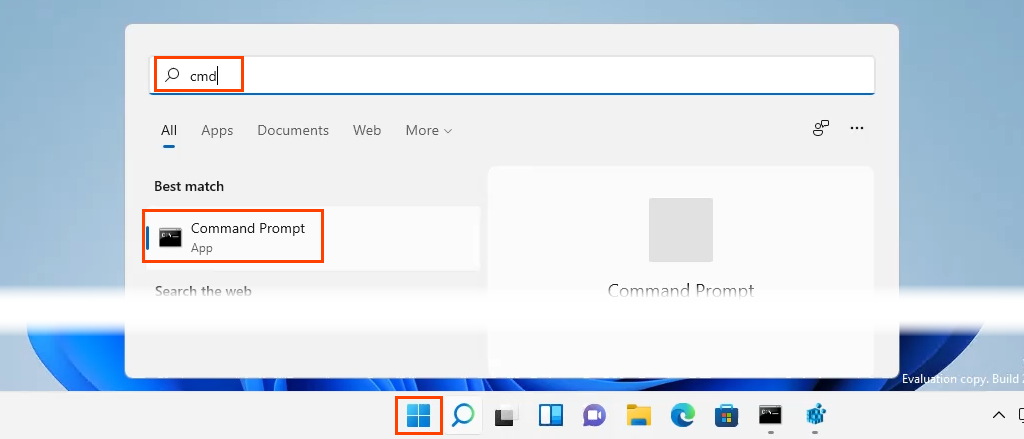
- Ketika jendela Command Prompt terbuka, masukkan perintah <pre>ipconfig</pre> dan tekan Enter .

Nilai untuk Default Gateway adalah alamat IP dari router. Tulis ini di suatu tempat.
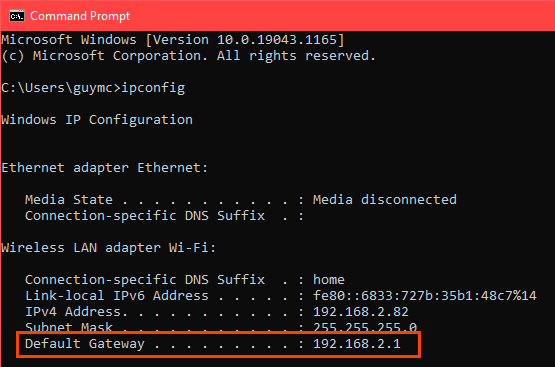
- Buka browser web dan masukkan alamat IP router di bilah lokasi , lalu tekan Enter . Ini akan membuka halaman manajemen berbasis web router.

Tetapkan IP Statis – Router Asus
- Masuk ke router Asus, temukan tombol LAN , dan pilih.
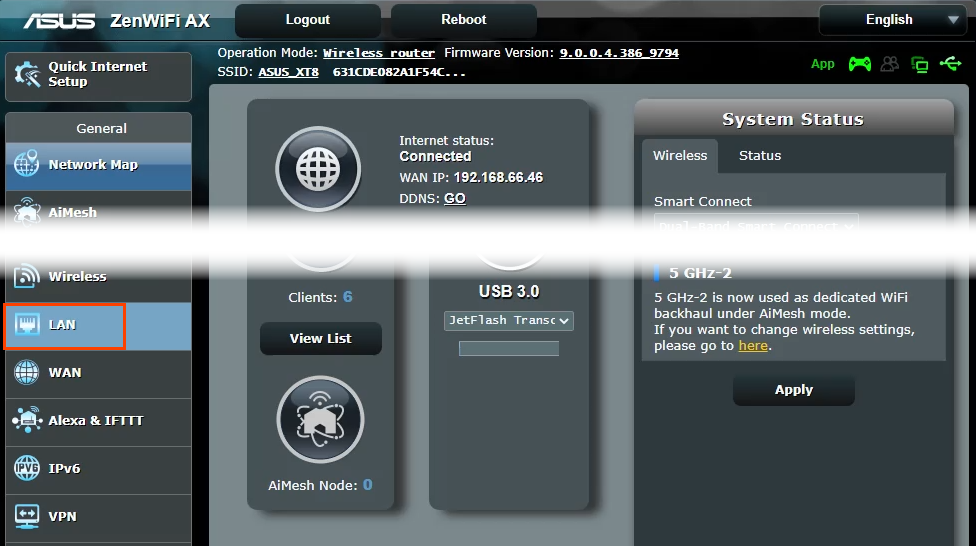
- Pilih tab Server DHCP . Router ini memungkinkan untuk tetap dalam mode DHCP saat menetapkan IP statis ke perangkat yang dipilih. Jika diinginkan, dapat dikonfigurasi untuk hanya menggunakan IP statis.

- Gulir ke bagian Tugas Manual . Dimana tertulis Enable Manual Assignment , pilih Yes .

- Pilih kotak drop-down di bawah Nama Klien (Alamat MAC) dan pilih perangkat di IP yang Ditetapkan Secara Manual di sekitar daftar DHCP. Semua perangkat yang saat ini terhubung ke router terdaftar. Untuk melihat perangkat yang sebelumnya Anda sambungkan, pilih Tampilkan Daftar Klien Offline .
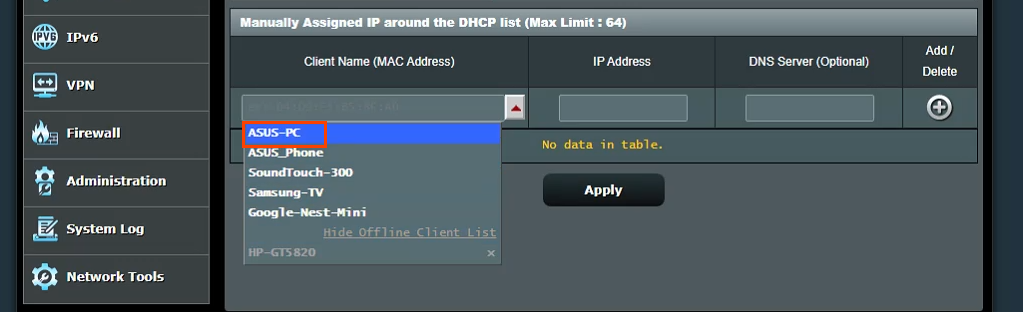
Ini akan menunjukkan alamat IP perangkat saat ini di bidang Alamat IP . Ini dapat dibiarkan apa adanya, atau dapat diubah pada saat ini. Tambahkan alamat IP server DNS di bidang Server DNS (Opsional) , jika diperlukan. Pilih tombol tanda plus untuk menambahkan perangkat ke daftar perangkat IP yang ditetapkan secara manual. Ulangi ini untuk semua perangkat yang diinginkan.

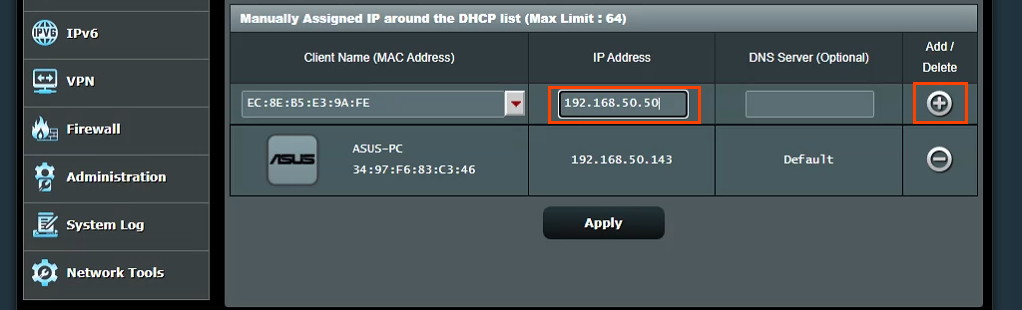
Setelah semua perangkat yang diinginkan telah diberi IP statis, pilih tombol Terapkan untuk mengatur perubahan.
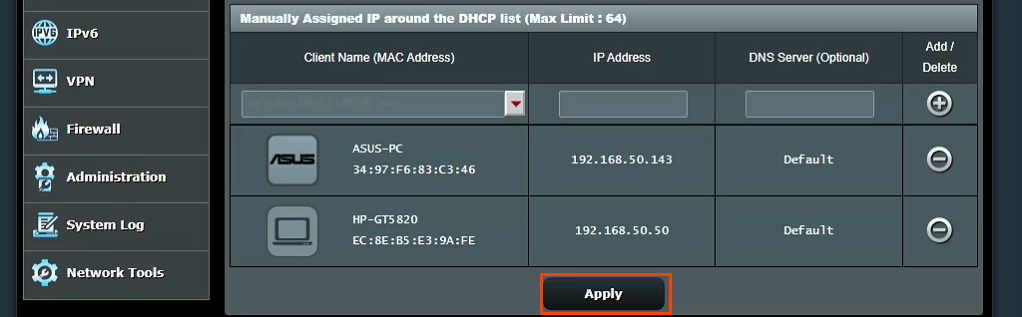
Tetapkan IP Statis – Router TrendNet
- Masuk ke router TrendNet dan pilih tab Advanced .
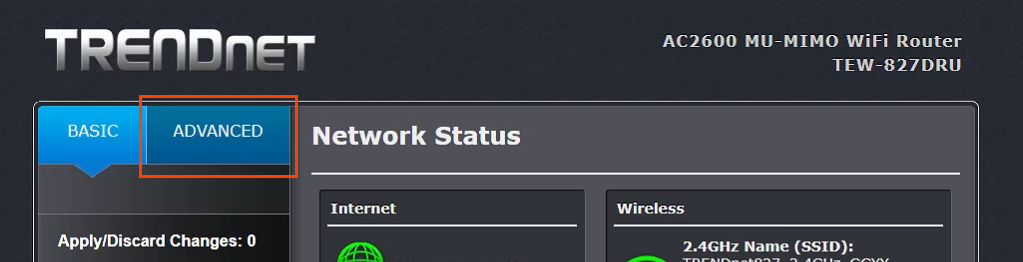
- Di menu sebelah kiri, pilih Pengaturan , lalu pilih Pengaturan LAN .
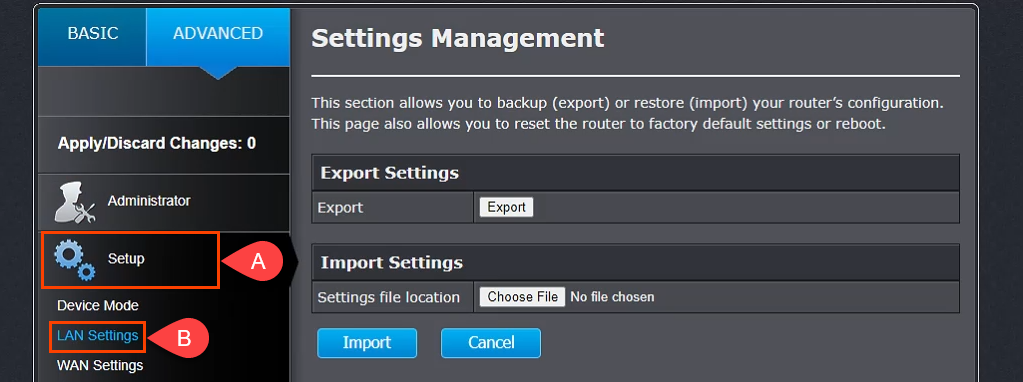
- Gulir ke bawah ke bagian Tambahkan Reservasi DHCP . Centang kotak Aktifkan , lalu masukkan detail perangkat untuk menerima alamat IP statis. Pastikan detailnya benar, lalu pilih Tambah .
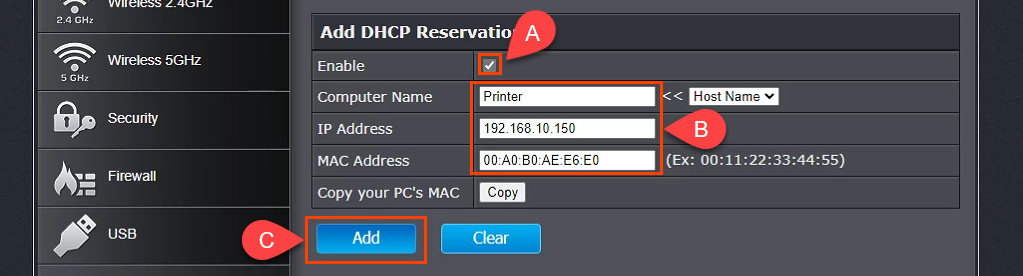
- Perangkat yang baru saja ditambahkan akan ditampilkan di Grup Siap Pemesanan DHCP . Jika semuanya benar, pilih Terapkan dan perangkat akan memiliki IP statis.

Tetapkan IP Statis – Belkin Router
- Masuk ke perute Belkin dan pilih tab Konfigurasi . Kemudian di bawah Konektivitas pilih Jaringan Lokal. Sekarang pilih tombol Reservasi DHCP .
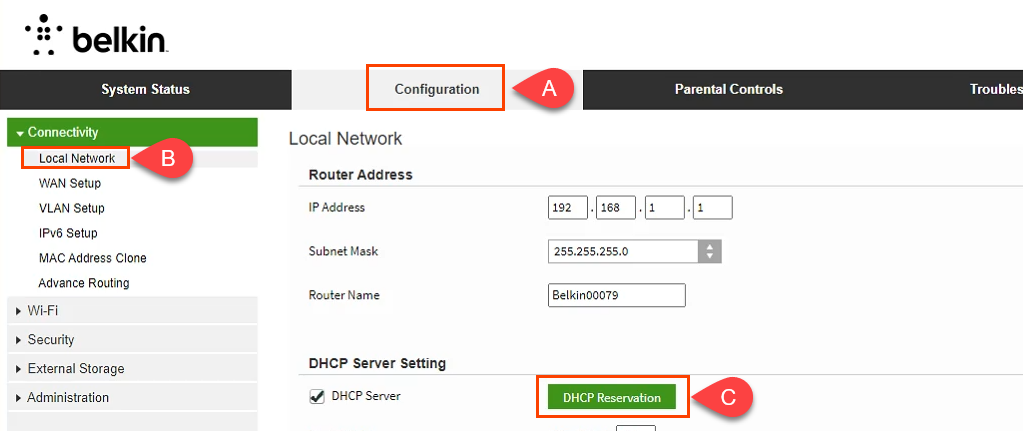
- Di jendela Tabel Klien DHCP , semua perangkat yang saat ini terhubung akan ditampilkan. Jika perangkat yang memerlukan alamat IP statis, centang kotak Pilih , lalu pilih Tambah Klien .

- Di jendela yang sama, Anda juga dapat menambahkan klien secara manual. Pertama, masukkan detail perangkat, lalu pilih tombol Tambah . Setelah semua perangkat yang memerlukan alamat IP statis ditentukan, pilih Simpan untuk melakukan perubahan.
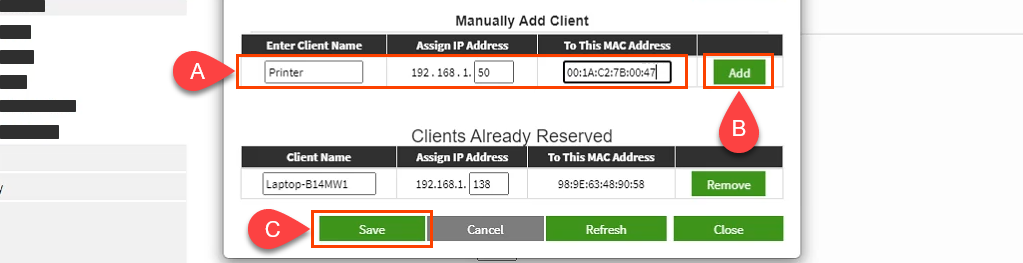
Bagaimana Dengan Menetapkan IP Statis di Router Lain?
Setidaknya ada selusin pembuat router di luar sana, dan masing-masing memiliki beberapa model router. Terlalu banyak untuk menutupi semuanya. Namun, membaca instruksi di atas, Anda akan melihat bahwa ada sebuah pola; cari tahu di mana harus bekerja dengan LAN, cari sesuatu yang bernama seperti DHCP Reservation, lalu ikuti untuk menetapkan alamat IP. Jika Anda mengalami masalah, beri tahu kami. Salah satu penulis atau pembaca kami yang berpengetahuan mungkin akan memiliki jawabannya.
